CAD如何用快捷键填充图形
返回CAD如何用快捷键填充图形
CAD中可以通过快捷键填充图形,该怎么操作呢?下面我们来看看详细的教程。
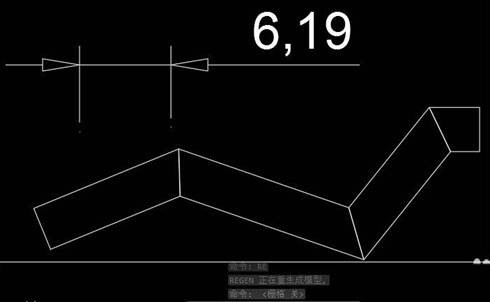
1、首先我们打开中望CAD,画一个图形并标注,然后绘制出一条带宽度的多段线,这个时候标注的箭头会变成空心,多段线也会变空心。
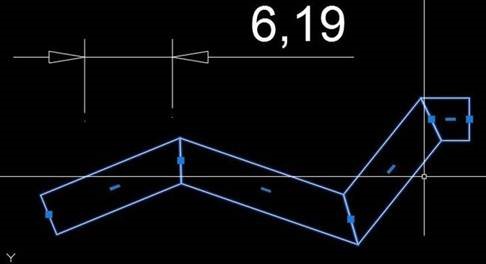
2、上图中显示,因为CAD中提供了一个变量控制填充的显示,当我们图中密集的填充比较多,影响了操作性能的时候,我们是可以将填充的显示关掉的。我们要让填充显示出来,只需做简单的设置即可。设置方法有两种,一种是到选项对话框中设置参数,一种是在命令行中输入命令,调整变量的值。
一、设置选项
1、命令行中输入OP,点击回车键,弹出了选项对话框,点击显示,勾选“应用实体填充”选项,选择“确定”,关闭选项对话框。当我们光标停留在“应用实体填充”选项上时,CAD高版本会提示此选项的作用和相关的系统变量,控制填充显示的系统变量是FILLMODE。
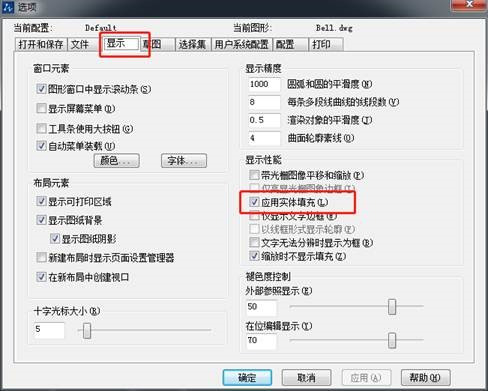
二、输入命令
1、命令行中输入FILL,点击回车,这个时候会提示输入模式为ON或OFF。CAD中再提示ON或OFF时,我们可以输入ON或OFF,也可以输入1或0。输入1,点击回车键后就可以完成选项的设置。
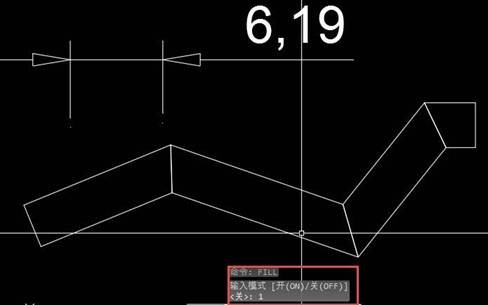
2、我们会发现填充箭头和多段线以及之前的填充并没有显示出来,但我们现在如果再填充,应该正常了。之前绘制的填充之所以没有显示出来,只是没有重新生成显示数据。命令行中输入RE,点击回车键,标注箭头、宽多段线和填充就显示正常了。
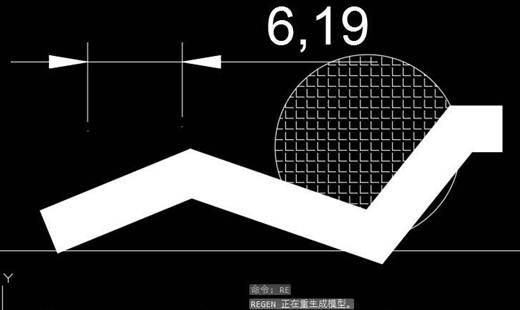
上面就是CAD中使用快捷键填充图形的方法,大家都了解了吗?小编将在今后输出更多CAD教程内容,希望对大家有帮助,感谢各位的喜欢和支持!
推荐阅读:CAD
推荐阅读:CAD绘制水平线和铅直线的方法



























